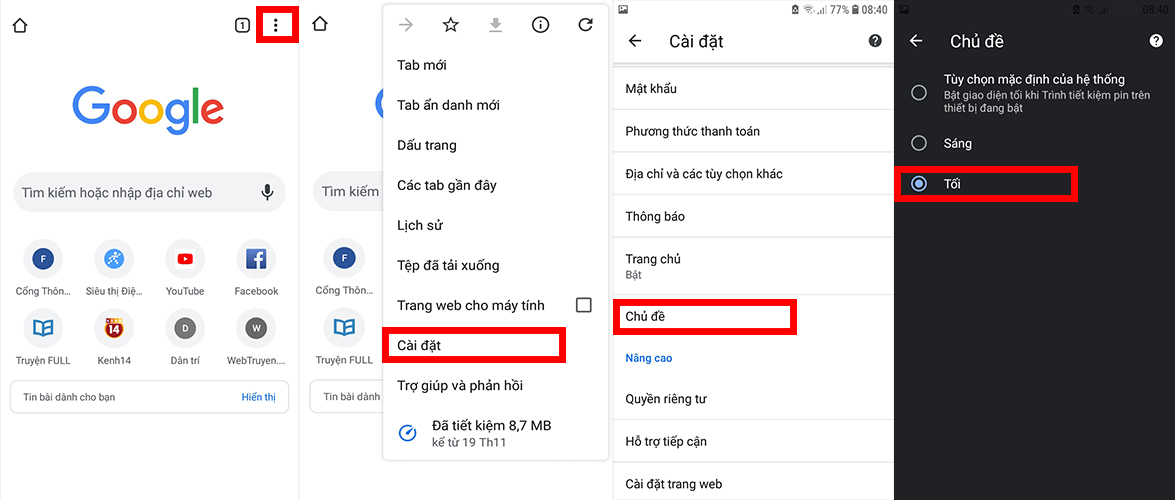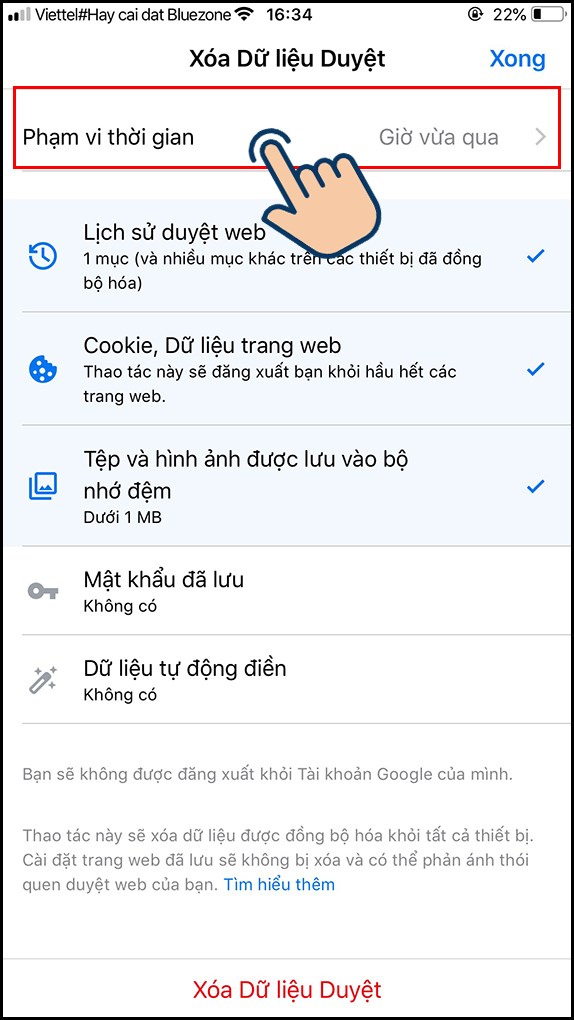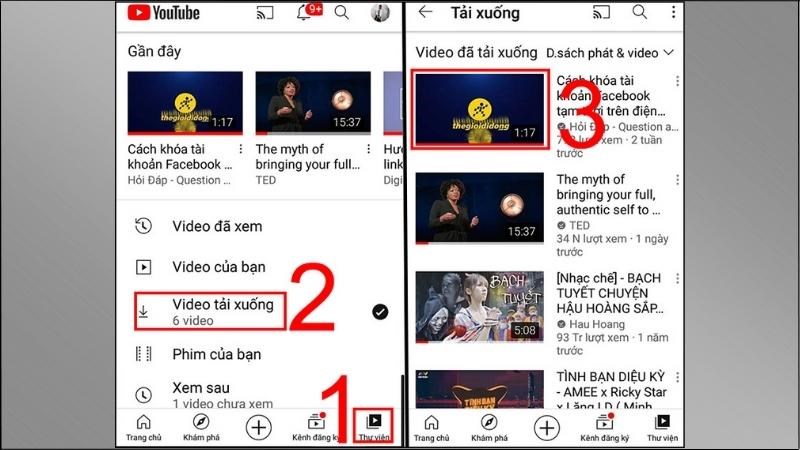Thủ Thuật Trình Duyệt Chrome: Nâng Cao Trải Nghiệm Duyệt Web
Google Chrome là một trong những trình duyệt phổ biến nhất thế giới nhờ vào sự ổn định, tốc độ nhanh và khả năng tùy chỉnh cao. Tuy nhiên, không phải ai cũng biết tận dụng hết các thủ thuật trình duyệt Chrome để tối ưu trải nghiệm duyệt web. Bài viết dưới đây sẽ hướng dẫn bạn những mẹo hay và hữu ích khi sử dụng Chrome.
1. Sử Dụng Tab Hiệu Quả
Tính năng nhóm tab
Bạn thường mở quá nhiều tab và khó quản lý? Nhóm tab (Tab Group) là giải pháp lý tưởng.
Cách thực hiện:
- Nhấp chuột phải vào tab bất kỳ.
- Chọn Thêm tab vào nhóm mới.
- Đặt tên và chọn màu cho nhóm.
Mẹo: Bạn có thể kéo các tab vào nhóm phù hợp để dễ dàng phân loại công việc.
Tìm kiếm nhanh tab đang mở
Chrome hỗ trợ tìm kiếm tab khi bạn mở quá nhiều.
- Nhấp vào biểu tượng mũi tên bên góc phải màn hình để xem danh sách tab.
- Gõ từ khóa để tìm nhanh tab mong muốn.
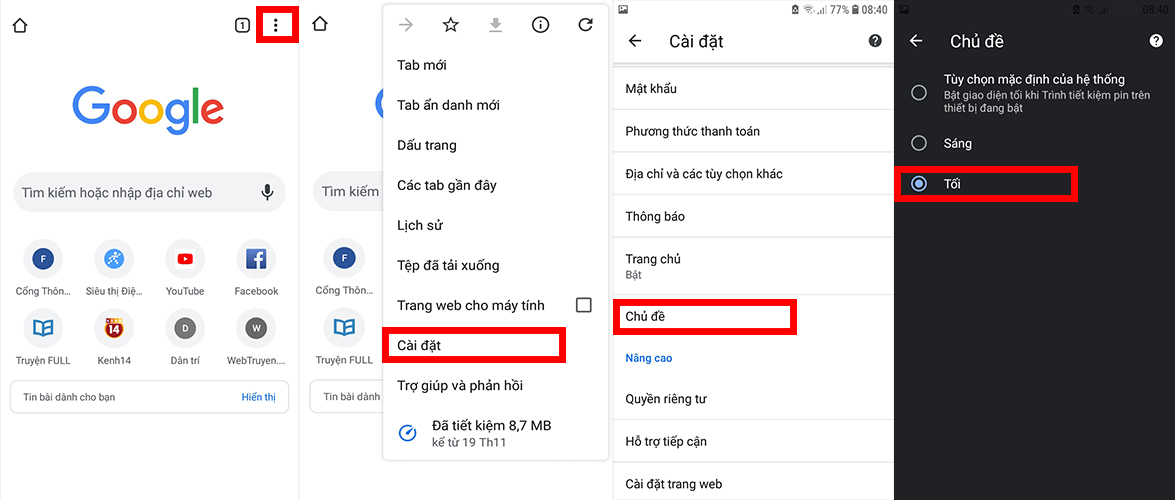
2. Tăng Tốc Độ Duyệt Web
Bật chế độ Lite Mode trên Android
Nếu bạn sử dụng Chrome trên điện thoại, hãy bật Lite Mode để tiết kiệm dữ liệu và duyệt web nhanh hơn.
Cách kích hoạt:
- Mở Chrome, vào Cài đặt > Chế độ Tiết kiệm dữ liệu (Lite Mode).
- Bật chế độ này.
Xóa cache và dữ liệu không cần thiết
Dữ liệu lưu trữ lâu ngày có thể làm trình duyệt chạy chậm.
Cách thực hiện:
- Vào Cài đặt > Bảo mật và quyền riêng tư > Xóa dữ liệu duyệt web.
- Chọn mục cần xóa như Cache, Cookies, hoặc Lịch sử.
Lưu ý: Hãy thường xuyên xóa cache để duy trì tốc độ tối ưu.
3. Sử Dụng Tiện Ích Mở Rộng (Extensions)
Tiện ích mở rộng là một trong những ưu điểm nổi bật của Chrome, giúp bạn cá nhân hóa trình duyệt.
Những tiện ích phổ biến:
- Adblock Plus: Chặn quảng cáo và tăng tốc duyệt web.
- Grammarly: Kiểm tra ngữ pháp và chính tả cho văn bản.
- LastPass: Quản lý mật khẩu an toàn.
Mẹo: Chỉ cài đặt các tiện ích thực sự cần thiết để tránh làm chậm trình duyệt.
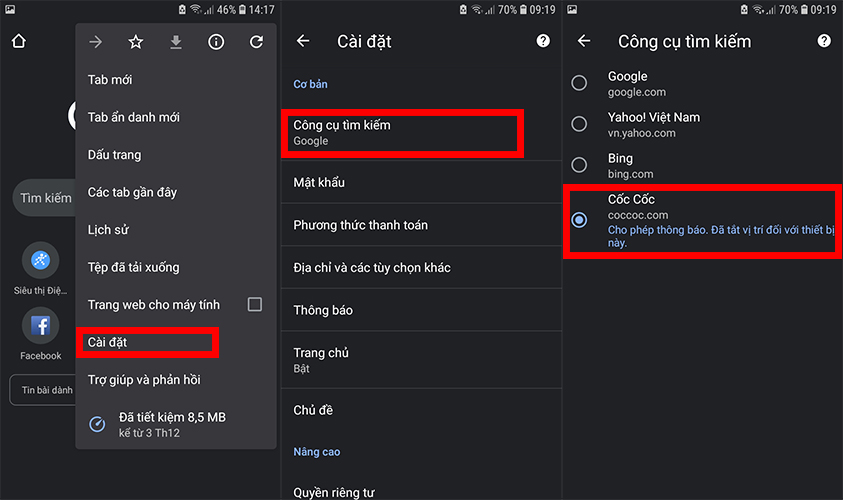
4. Tìm Kiếm Nhanh Với Thanh Địa Chỉ
Sử dụng thanh địa chỉ như một công cụ tìm kiếm
Thanh địa chỉ (Omnibox) trên Chrome không chỉ nhập URL, mà còn hỗ trợ tìm kiếm nhanh.
Tính năng nổi bật:
- Gõ toán tử như “weather in [city]” để xem dự báo thời tiết.
- Nhập phép tính như “5*9” để tính nhanh.
Tìm kiếm trong trang web
Nếu bạn cần tìm nội dung cụ thể trong một trang web:
- Nhấn Ctrl + F (hoặc Command + F trên Mac).
- Nhập từ khóa cần tìm.
5. Chế Độ Ẩn Danh (Incognito Mode)
Lợi ích của chế độ ẩn danh
- Không lưu lịch sử duyệt web.
- Tránh lưu cookies và dữ liệu tự động.
Cách mở:
- Nhấn Ctrl + Shift + N (hoặc Command + Shift + N trên Mac).
Lưu ý: Chế độ ẩn danh không bảo vệ bạn khỏi theo dõi trực tuyến, hãy cân nhắc sử dụng VPN nếu cần bảo mật cao.
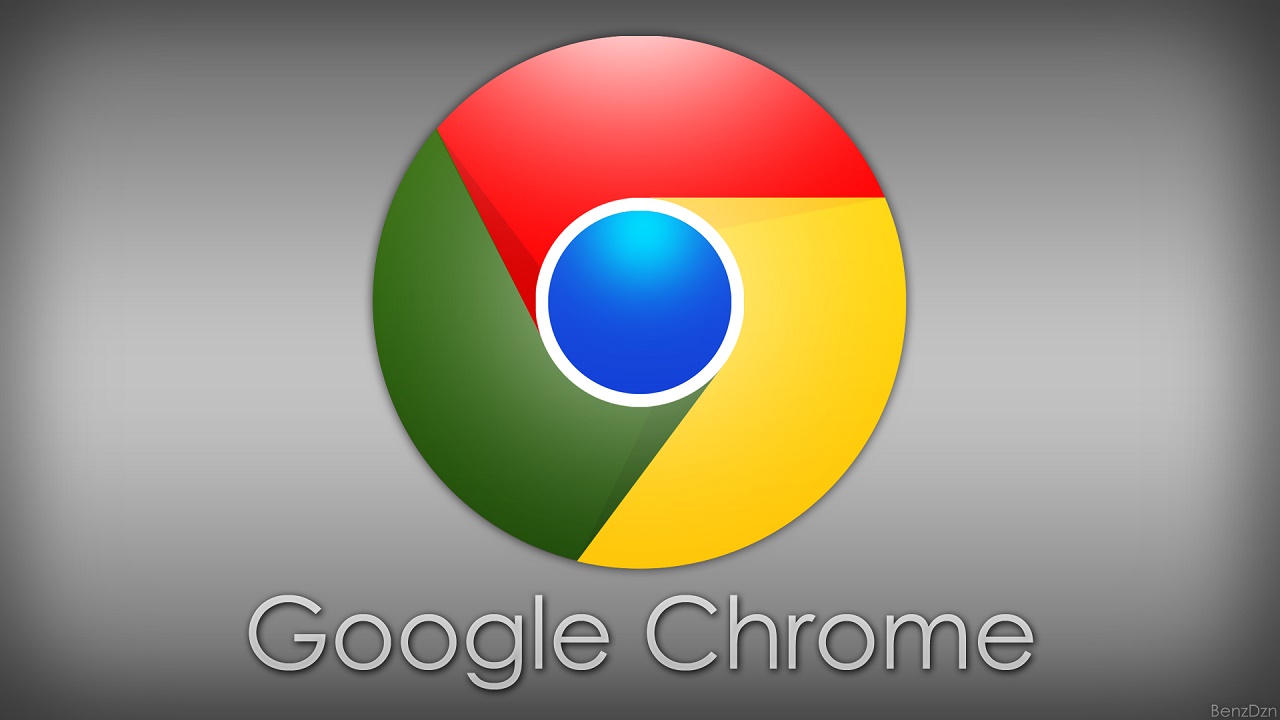
6. Duyệt Web Ngoại Tuyến Với Chrome
Chrome cho phép bạn lưu trang web để đọc khi không có kết nối internet.
Cách lưu trang web:
- Nhấn Ctrl + S (hoặc Command + S trên Mac).
- Chọn vị trí lưu và định dạng file.
Tải trang trên điện thoại:
- Nhấn biểu tượng ba chấm trên Chrome.
- Chọn Tải xuống để lưu trang.
7. Tăng Bảo Mật Khi Sử Dụng Chrome
Cài đặt mật khẩu mạnh
Sử dụng tiện ích như LastPass để quản lý và tạo mật khẩu an toàn.
Bật chế độ bảo mật nâng cao:
- Vào Cài đặt > Quyền riêng tư và bảo mật.
- Bật Chế độ bảo vệ nâng cao.
Mẹo: Luôn cập nhật Chrome để nhận các bản vá bảo mật mới nhất.
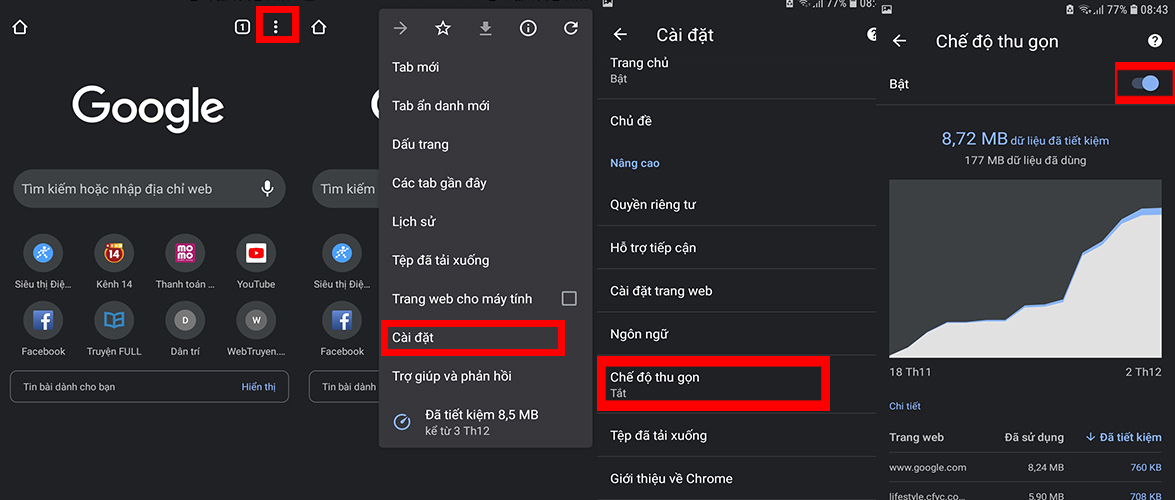
FAQ: Câu Hỏi Thường Gặp
1. Làm sao để tăng tốc độ Chrome?
- Xóa cache thường xuyên.
- Gỡ cài đặt các tiện ích không cần thiết.
- Cập nhật phiên bản mới nhất của Chrome.
2. Tiện ích mở rộng có an toàn không?
Các tiện ích từ Chrome Web Store hầu hết đều an toàn. Tuy nhiên, hãy kiểm tra đánh giá và tải từ nguồn đáng tin cậy.
3. Tôi có thể đồng bộ dữ liệu Chrome trên nhiều thiết bị không?
Có. Đăng nhập bằng tài khoản Google và bật tính năng Sync để đồng bộ dữ liệu.
Kết Luận
Google Chrome không chỉ là trình duyệt phổ biến mà còn mang lại nhiều tiện ích nếu bạn biết cách khai thác. Từ nhóm tab, quản lý tiện ích mở rộng, đến tăng cường bảo mật, mỗi thủ thuật đều giúp bạn nâng cao hiệu suất và trải nghiệm.
Hãy áp dụng ngay hôm nay để tận dụng tối đa các tính năng tuyệt vời của Chrome, giúp duyệt web hiệu quả hơn bao giờ hết!